|
|
Nouveau (Création d'un élément) |
||
|
|
Ouvrir (Ouverture d'un élémentOuvrir (Ouverture d'un élément)) |
||
|
|
Ouvrir un projet |
||
|
|
Enregistrer l'élément en cours d'édition |
||
|
|
Enregistrer sous |
||
|
|
Enregistrer tout |
||
|
|
Fermer tous les éléments ouverts |
||
|
|
Fermer la fenêtre courante |
Publicité
|
|
Couper l'élément sélectionné |
||
|
ou
|
|||
|
|
Copier l'élément sélectionné |
||
|
ou
|
|||
|
|
Coller le contenu du presse-papiers |
||
|
ou
|
|||
|
|
Coller le contenu du presse-papiers avec historique |
||
|
ou
|
|||
|
|
Annuler la dernière action |
||
|
ou
|
|||
|
|
Rétablir (Restaurer la dernière action) |
||
|
ou
|
|||
|
|
Supprimer la sélection ou le caractère en cours |
||
|
|
Sélectionner tout |
||
|
|
Dans l'éditeur de code : sélectionner les différents traitements par palier (traitement en cours puis traitements de l'élément en cours puis traitements de la fenêtre en cours) |
||
|
|
Revenir à la position en cours dans le code précédent (Code d'appel de la procédure par exemple) |
||
|
|
Ouvrir la description de l'élément sélectionné (fenêtre à 7 onglets) |
||
|
|
Imprimer la sélection |
||
|
|
Fermer tout les éléments sauf celui en cours ("Fermer tout sauf moi-même"). |
|
|
Recherche rapide d'un élément du projet Recherche également dans les procédures, méthodes, champs, ... |
||
|
|
Rechercher |
||
|
|
Rechercher / Remplacer |
||
|
|
Poursuivre la recherche |
||
|
|
Poursuivre la recherche dans le sens inverse |
|
|
Aide |
||
|
|
Reproduit la dernière action sur un champ ou une multisélection de champs |
||
|
|
Reproduit toutes les actions effectuées depuis la sélection du dernier champ sur un autre champ |
||
|
|
Afficher la fenêtre de gestion du temps |
||
|
|
Afficher la liste des procédures locales dans le volet "Explorateur de projet". |
||
|
|
Afficher la liste des classes |
||
|
|
Afficher la liste des procédures globales dans le volet "Explorateur de projet". |
||
|
|
Changer la langue d'affichage (passage à la langue suivante) |
||
|
|
Changer la langue d'affichage (passage à la langue précédente) |
||
|
|
Masquer tous les volets |
||
|
|
Passer à la configuration de projet suivante. |
||
|
|
Afficher la page d'accueil. |
||
|
|
Synchronise le volet "Explorateur de projet" avec l'élément courant sous l'éditeur : l'élément courant est sélectionné dans le volet "Explorateur de projet". |
|
|
Afficher la liste des événements (ou traitements). |
||
|
|
Afficher / Rendre invisible le TimeStamp (nom de l'auteur de la dernière modification sur la ligne de code et date de cette modification) |
||
|
|
Afficher la liste des références croisées du symbole sélectionné |
||
|
|
Ouvrir l'élément (fenêtre, état) correspondant au symbole sélectionné |
||
|
|
Masquer les volets ancrés en bas |
|
|
Aller à la marque suivante |
||
|
|
Aller à la marque précédente |
||
|
|
Enlever / Mettre une marque de position |
||
|
|
Enlever / Mettre un point d'arrêt |
|
|
Dupliquer la ligne sélectionnée |
||
|
Si plusieurs lignes sont sélectionnées, l'ensemble des lignes est dupliqué.
|
|||
|
|
Supprimer la ligne courante |
||
|
|
Passer un texte en majuscules. |
||
|
|
Passer un texte en minuscules. |
||
|
|
Mettre en commentaire |
||
|
ou
|
|||
|
|
Enlever les commentaires (//) |
||
|
ou
|
|||
|
|
Sélection par blocs des lignes de code : Sélectionner le bloc au-dessus de la sélection. |
||
|
|
Sélection par blocs des lignes de code : Désélectionner le bloc au-dessus de la sélection. |
||
|
|
Revenir au dernier code modifié sous l'éditeur. |
||
|
|
Indenter à droite |
||
|
|
Indenter à gauche |
||
|
|
Déplacer une ligne de code vers le haut. |
||
|
|
Déplacer une ligne de code vers le bas. |
||
|
|
Insérer '...' et retour à la ligne suivante |
||
|
|
Ré-indenter le code |
||
|
|
Traduire les messages |
||
|
|
Choisir un fichier ou une rubrique à insérer dans le code |
||
|
|
Utiliser la pipette |
||
|
|
Aller dans le code de l'élément sélectionné (nom de procédure, nom de classe, ...) |
||
|
|
Sur une variable locale, afficher la ligne correspondant à la déclaration de la variable |
||
|
|
Ouvrir l'élément contenant le code (Visualisation de la fenêtre contenant le champ sélectionné par exemple) |
||
|
|
Nouvelle procédure locale |
||
|
|
Nouvelle procédure globale |
||
|
|
Erreur suivante |
||
|
|
Erreur précédente |
||
|
|
Erreur courante |
||
|
|
Éditer le code associé à l'élément sélectionné dans le volet "Visualisation contextuelle du code" |
||
|
|
Afficher le traitement accédé précédemment. |
||
|
|
Afficher le premier traitement accédé. |
||
|
|
Afficher le dernier traitement accédé. |
|
|
Effectuer une recherche sur le mot sur lequel se trouve le curseur. Toutes les occurrences trouvées sont surlignées dans le code. |
||
|
|
Sélectionner le mot trouvé suivant. |
||
|
|
Sélectionner le mot trouvé précédent. |
|
|
Assistant de code |
||
|
|
Compléter le mot saisi depuis le glossaire |
||
|
|
Éditer le glossaire |
||
|
|
Saisie assistée (complétion automatique) |
||
|
|
Sélectionner un choix (complétion automatique) |
||
|
|
Changer la syntaxe affichée dans les bulles d'aide. |
|
|
Rafraîchir l'affichage de la fenêtre |
||
|
|
Afficher l'ordre de navigation |
||
|
|
Afficher / Rendre invisible le nom des champs puis l'ancrage des champs |
||
|
|
Afficher / Rendre invisible la place occupée par les champs puis le cadre des champs |
||
|
|
Modifier les options d'édition, afficher la liste des champs de la fenêtre en cours, ... |
||
|
|
Afficher / Rendre invisible la sélection |
||
|
|
Activer / Désactiver la visualisation de la fenêtre en mode 3 dimensions |
||
|
|
Afficher / Rendre invisible l'encadrement de la sélection |
||
|
|
Afficher / Rendre invisible la grille |
||
Publicité |
|||
|
|
Afficher / Rendre invisible les règles |
||
|
|
Adapter la vue à la fenêtre |
||
|
|
Adapter la vue à la zone MDI |
||
|
|
Activer la visualisation de la fenêtre en 3 dimensions et lancer l'animation (Retour en mode 2 dimensions : ECHAP) |
||
|
|
Lancer l'animation en mode de visualisation 3 dimensions |
||
|
|
Masquer les volets ancrés en bas |
||
|
|
Zoom à 100 % |
||
|
|
Zoom + / - |
||
|
ou
|
|||
|
ou
|
|||
|
|
Éditer le libellé du champ sélectionné |
||
|
|
Verrouiller / Déverrouiller la sélection |
||
|
|
Modifier la taille du champ sélectionné. |
||
|
|
Dupliquer la sélection |
||
|
|
Dissocier la sélection |
||
|
|
Adapter le champ à son contenu |
||
|
|
Grouper la sélection |
||
|
|
Ouvrir un sélecteur de fichier et associer l'image au champ |
||
|
+ + |
Bloquer l'association à un champ parent (par exemple volet d'un onglet) pendant le déplacement d'un champ. |
||
|
+ + |
Afficher/Masquer la bulle pendant le déplacement d'un champ. |
||
|
+ + |
Afficher/Masquer l'image du champ pendant le déplacement d'un champ. |
||
|
+ + |
Modifier la position du curseur de la souris par rapport au champ déplacé. |
||
|
|
Passer le libellé en minuscules lors de l'édition d'un libellé. |
||
|
|
Passer le libellé en majuscules lors de l'édition d'un libellé. |
|
|
Éditer le code de la sélection |
||
|
|
Éditer le code de la fenêtre |
||
|
|
Éditer le code de la sélection et des champs associés à la sélection (Édition du code de la table sélectionnée et des colonnes de cette table par exemple) |
||
|
|
Éditer le code associé à l'élément sélectionné dans le volet "Visualisation contextuelle du code" |
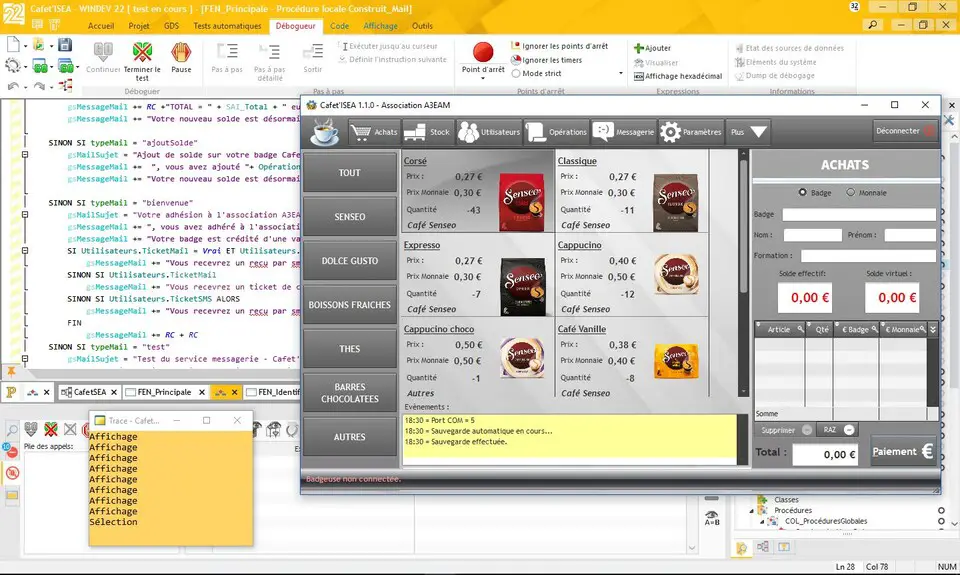
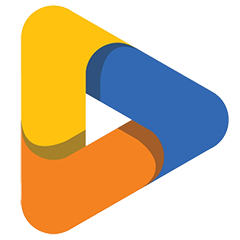
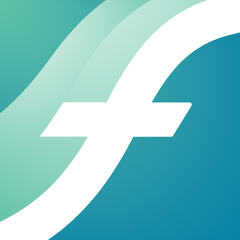



Quel est votre raccourci clavier préféré WinDev 25 Avez-vous des conseils utiles pour le programme ? Faire savoir aux autres.
1108668 62
499007 4
411655 23
367529 5
307784
278296 1
Il y a 20 heures
Il y a 2 jours
Il y a 2 jours
Il y a 2 jours Mis à jour !
Il y a 3 jours
Il y a 3 jours
En son yazılar